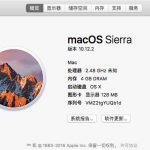
因测试需要,近期尝试了OS X 10.12.2 Sierra 系统VMWare虚拟机的安装,参考网上众多资料,均不成功,其中包括下载已封装好的黑苹果ISO镜像,以及用7zip解压DMG合并方案,均无法在VMware中正常安装和引导,最后在GOOGLE众多资料后安装测试成功,本说明适用于OS X 10.12.2版本,也可以在Oracle VirualBox 虚拟机中安装,其它版本未作测试 。
准备工作
(1). Macbook一台,OS X系统,用于将DMG转换为ISO可引导镜像.ISO转换工具不适用于Linux环境。
(2). Windows PC一台,配置尽量高,使用SSD硬盘(机械硬盘太慢,不推荐) 用于安装OS X 虚拟机。
(3). VMWare Unlocker 2.0.8 解锁工具,用于VMWare补丁支持OS X 系统.
(4). macos-virtualbox-vm 转换脚本,将DMG转换为ISO可引导镜像
1.获取OS X 安装镜像
可以从apple官方获取10.12.2 DMG镜像,或百度网盘 链接:http://pan.baidu.com/s/1gfLYtsZ 密码:4kpo
获取,文件名 Install macOS sierra 10.12.2(16C67)-myjike.com.dmg
2.给VMWare Workstation Pro 12.5.2 打补丁支持OS X 安装
从 http://www.insanelymac.com/forum/files/file/339-unlocker/ 下载 Unlocker 2.0.8 并用管理员方式运行win-install.cmd 对VMware 打补丁(注:Win版VMWare无需安装Python支持),解锁最后一步需要从网络下
载OS X版VMTools,根据网络状况可能需要等待1-10分钟,直到窗口正常退出。
3. 从Github获取 macos-virtualbox-vm ISO转换工具脚本
https://github.com/geerlingguy/macos-virtualbox-vm 下载 prepare-iso.sh 脚本,和DMG镜像一起放置于Macbook的 /tmp 目录下
4. 执行ISO转换操作
在macbook 上双击Install macOS sierra 10.12.2(16C67)-myjike.com.dmg 打开镜像,系统默认会挂载到 /Volumes 路径下,从实用工具里打开终端,先确认 Install macOS Sierra 12.12.2.app 目录的路径位置
如 /Volumes/Install macOS Sierra 12.12.2.app
(注意:因本文是后面缩写,此步骤路径记得不是很清楚,文件名可能有误,以具体的文件夹路径为准,如
果执行后脚本转换失败,则需要将镜像已挂载的Install macOS Sierra 12.12.2.app 文件夹拷贝至 macbook的应用程序文件夹中,在终端中查看到的目录路径位置为 /Application/Install macOS Sierra 12.12.2.app )
执行转换命令,在终端窗口中执行以下命令
cd /tmp
sudo ./prepare-iso.sh /Applications/Install\ macOS Sierra\ 12.12\ 2.app /tmp/sierra.iso
使用管理员权限执行,注意第一个路径指定为打开的DMG镜像中的 Install macOS Sierra 10.12.2.app 文件夹位置,后面一个路径指定为生成ISO文件的路径,生成后的ISO镜像文件大小为6.8G
5.使用VMWare创建虚拟机并加载sierra.iso 进行安装,注意设置虚拟机硬件尽量多分配几个内核,最小4G内存,整个系统安装大约会占用15G空间,建议系统盘大小40G或更高,如虚拟机启动报错,打开os x的vmx文件,添加一行smc.version = "0" 参数,装完后的图片如下所示,同时挂载vmtools 进行安装。
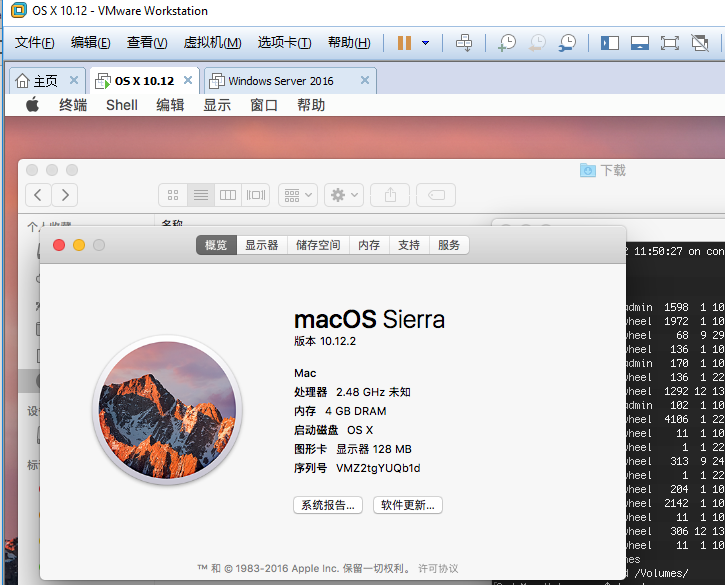
评论关闭。